Parece uma tarefa fácil, calcular o valor do inventário ou do estoque no Power BI com DAX. Mas dependendo do modelo de dados ou de como está a fonte de dados pode complicar um pouco.
Vou mostrar abaixo uma tabela de exemplo que vamos praticar.
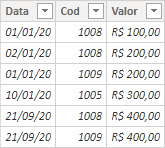
Nesta tabela temos o valor de estoque de cada Codigo do Produto mas em dias diferentes. O desafio é, somar somente o valor do estoque de cada produto da data mais recente.
Olhando para a tabela e sabendo do resultado que queremos, podemos dizer que não dá pra fugir muito do uso do contexto de linha, ou seja, teríamos que usar funções DAX de tabela e iteração linha a linha.
Vou mostrar duas formas de como podemos resolver este problema. Vamos lá.
Solução 1 – Somar Valor do Inventário com Funções DAX, CALCULATE, SUM, GENERATE, VALUES e LASTDATE.
Não vou entrar em detalhes de cada função, mas vou explicar como funciona o cálculo.
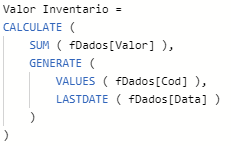
Neste exemplo usamos o CALCULATE para trazer o resultado para o contexto de filtro. Explicando a função GENERATE.
A Função GENERATE retorna uma tabela com o produto cartesiano entre cada linha em tabela1 e a tabela resultante da avaliação de tabela2 no contexto da linha atual de tabela1.
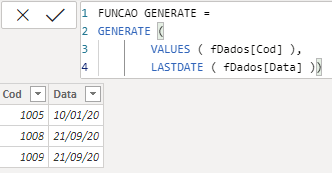
Ele gera uma Tabela com os Produtos Únicos devido a função VALUES e a coluna a Data buscada através da função LASTDATE.
O Resultado da função completa é da imagem abaixo.
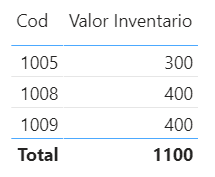

Solução 2 – Somar Valor do Inventário com funções SUMX, VALUES, CALCULATE, SUM e LASTDATE.
Nesta segunda opção usamos a função SUMX como iteradora que trabalha em contexto de linha. Veja a solução abaixo.
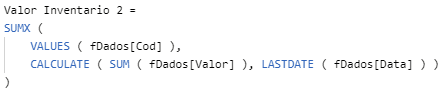
O primeiro argumento das funções iteradoras como no exemplo a função SUMX é sempre uma tabela, neste caso foi passado uma tabela com os códigos distintos dos produtos usando a função VALUES. Depois com a função SUM é feito a soma dos valores somente da última data de cada produto por causa do LASTDATE.
Veja abaixo que o resultado das duas soluções são iguais.
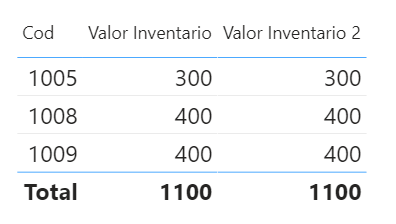
O que achou do artigo, te ajudou?
Tenho um curso ideal para você que quer aprender mais sobre Power BI, acesse https://ead.minhasplanilhas.com.br/course/curso-power-bi e aproveite esta oportunidade.
Assista ao vídeo para ver mais explicações sobre o assunto.
https://www.youtube.com/watch?v=5cdPhFAzTCo
Grande Abraço
Gerson G. Viergutz
Deixe um comentário